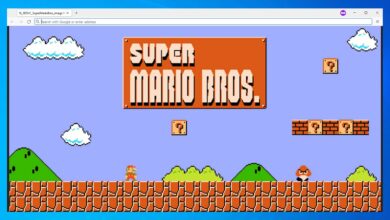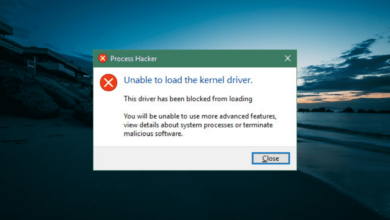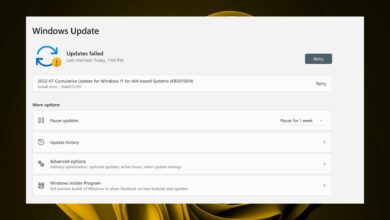6 métodos para forzar la instalación
- Cuando MSI Dragon Center no se instala, es probable que haya un problema de configuración o que no se hayan otorgado permisos críticos.
- Para arreglar las cosas, primero ejecute el instalador con privilegios administrativos.
- Muchas cosas se han resuelto desactivando su antivirus o actualizando su sistema operativo y controlador de gráficos, entre otros métodos.
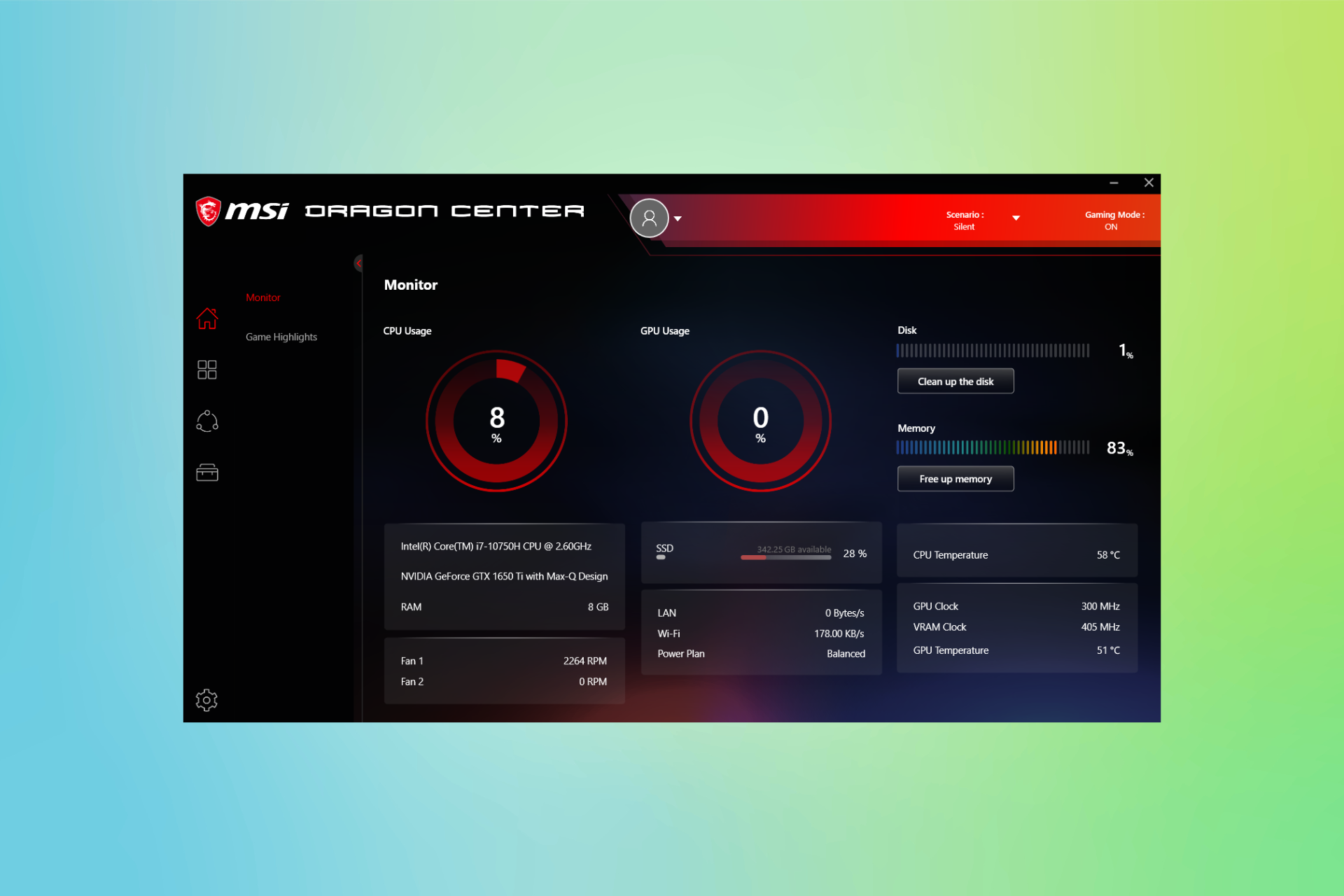
XINSTALAR HACIENDO CLIC EN DESCARGAR ARCHIVO
MSI Dragon Center es una de las herramientas favoritas de los gamers que usan computadoras fabricadas por MSI. Y generalmente viene preinstalado. Sin embargo, varios usuarios que lo desinstalaron o no obtuvieron la herramienta informaron que MSI Dragon Center no se instaló.
Otros usuarios incluso han informado que el modo de juego no funciona en el MSI Dragon Center, que hemos cubierto por separado. ¡Pero no te preocupes! Lea las siguientes secciones para averiguar por qué MSI Dragon Center no se descarga o instala y las soluciones para ello.
¿Por qué no puedo instalar MSI Dragon Center?
Aquí hay algunas razones por las que MSI Dragon Center no se instala en Windows:
- Problemas con el archivo de configuración: A menudo, la instalación en sí se descarga parcialmente, entre otros problemas, lo que resulta en una instalación fallida.
- El software ya existe en su computadora: Si ya tienes MSI Dragon Center instalado en tu computadora, y esta, una versión más nueva, otra no se instalará.
- faltan permisos: El software requiere privilegios administrativos, sin los cuales MSI Dragon Center no funcionará ni se instalará.
- Instalación bloqueada por otra aplicación: un antivirus o firewall de terceros puede bloquear el intento de instalación. Incluso si de alguna manera pasa por alto esto, puede aparecer el error MSI Dragon Center Firewall.
¿Qué hace el MSI Dragon Center?
MSI Dragon Center permite a los usuarios monitorear el rendimiento de la PC y optimizarlo. También existe la opción de controlar los efectos RBG o usar la aplicación móvil para supervisar y realizar los cambios necesarios en su computadora.
Además, permite a los usuarios controlar la velocidad del ventilador, eliminando así el sobrecalentamiento en Windows. Con todo, sirve como una excelente herramienta de optimización para portátiles fabricados por MSI.
¿Cómo soluciono que MSI Dragon Center no se instale?
Antes de pasar a las soluciones un poco complejas, pruebe estas soluciones rápidas primero:
- Reinicia tu computadora.
- Asegúrese de instalar la última versión de MSI Dragon Center. Vaya al sitio web oficial para verificar lo mismo.
- Busque actualizaciones pendientes de Windows e instálelas. Una vez que haya terminado, verifique si MSI Dragon Center aún no se instala.
- Actualice el BIOS. Los pasos exactos para esto se pueden encontrar en el sitio web del fabricante, pero le recomendamos que tenga cuidado durante la actualización y se asegure de que haya una fuente de alimentación constante.
Si esto no funciona, mueva las correcciones que se enumeran a continuación.
1. Ejecute el instalador como administrador
- Haga clic derecho en el instalador y seleccione Ejecutar como administrador del menú contextual.
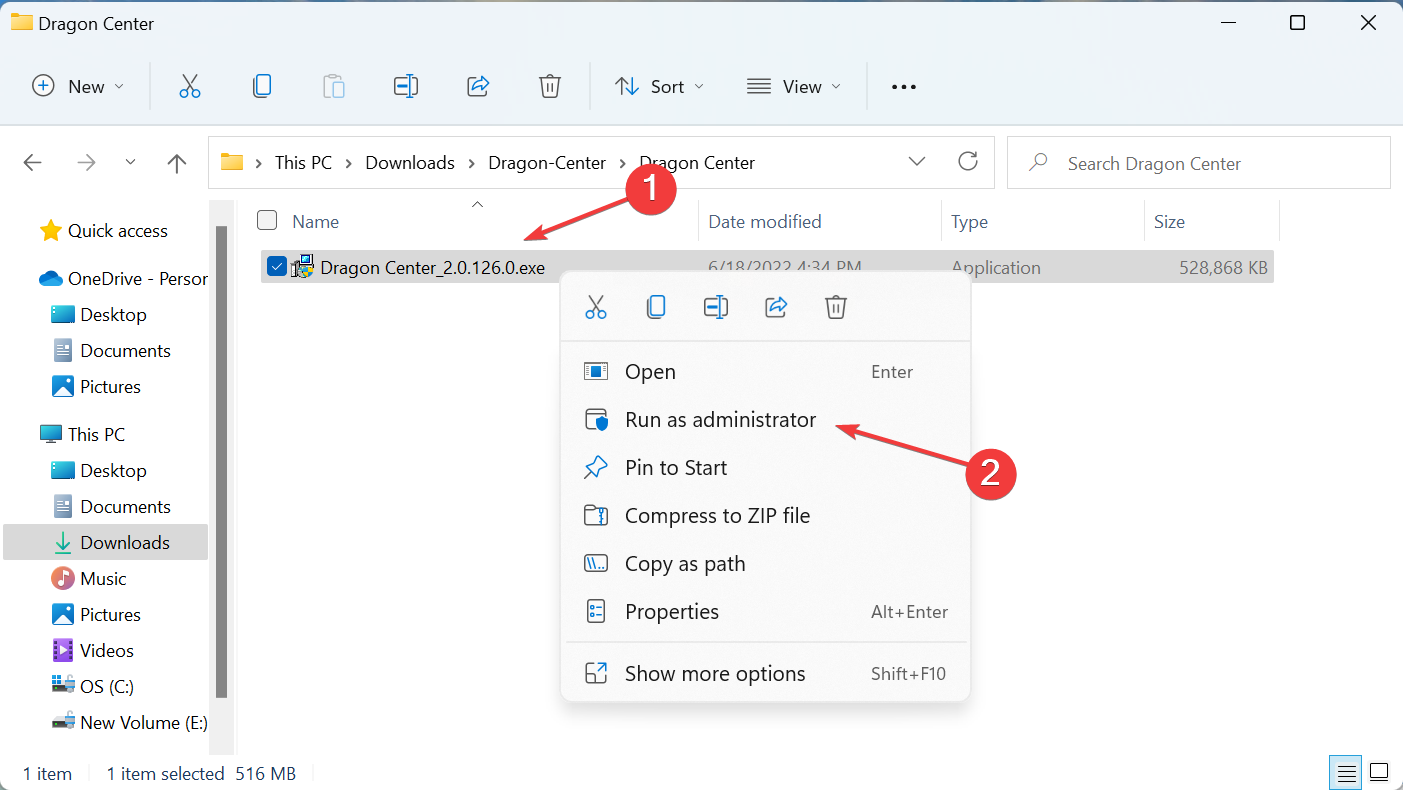
- Hacer clic Sí en UAC inmediato.
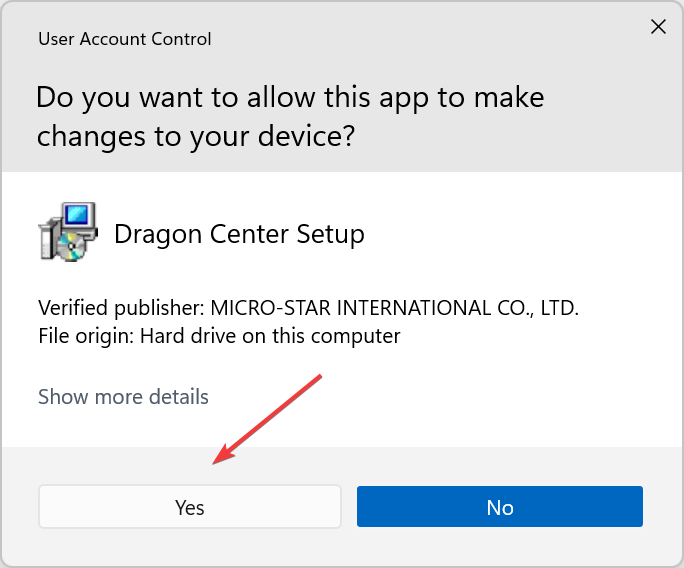
- Luego siga las instrucciones en pantalla.
Si encuentra que la instalación del paquete MSI Dragon Center no se completa, podría deberse a la falta de los permisos necesarios. Para solucionar esto, ejecute la configuración como administrador.
2. Terminar procesos no críticos
- la prensa Control + Cambiar + Esc abierto Administrador de tareas y localizar todos los procesos no críticos.

- Selecciónelos individualmente y haga clic en terminar la tarea.
- Del mismo modo, deshabilite las otras tareas en segundo plano del proceso en segundo plano.
A menudo, un proceso en segundo plano conflictivo es la razón por la que MSI Dragon Center no se instala en Windows. Por lo tanto, cierre todos los programas, procesos y tareas no críticos y luego ejecute la instalación.
3. Desactiva tu antivirus
- la prensa ventanas + S abierto Buscartipo Seguridad de Windowsy haga clic en el resultado de búsqueda correspondiente.

- Haga clic en Protección contra virus y amenazas.
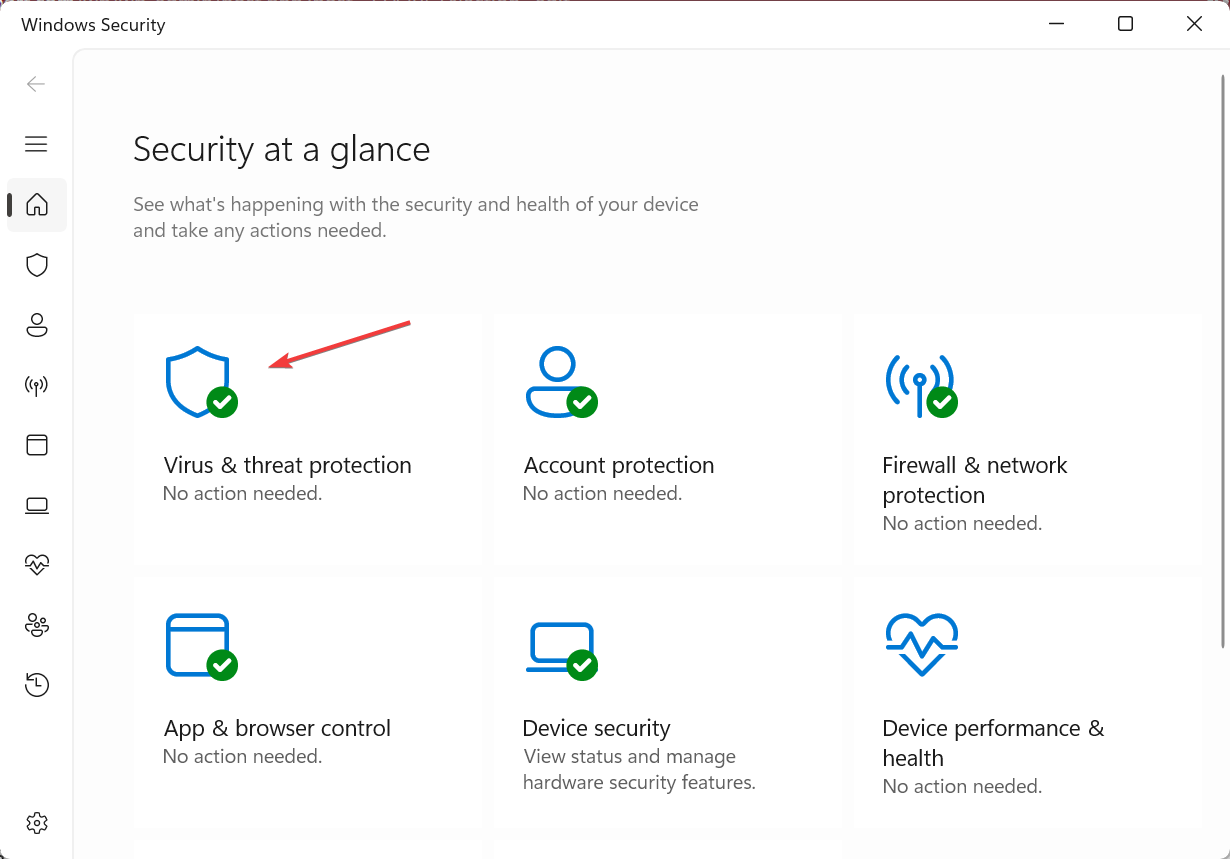
- Haga clic en Administrar configuraciones bajo la Configuración de protección contra virus y amenazas.
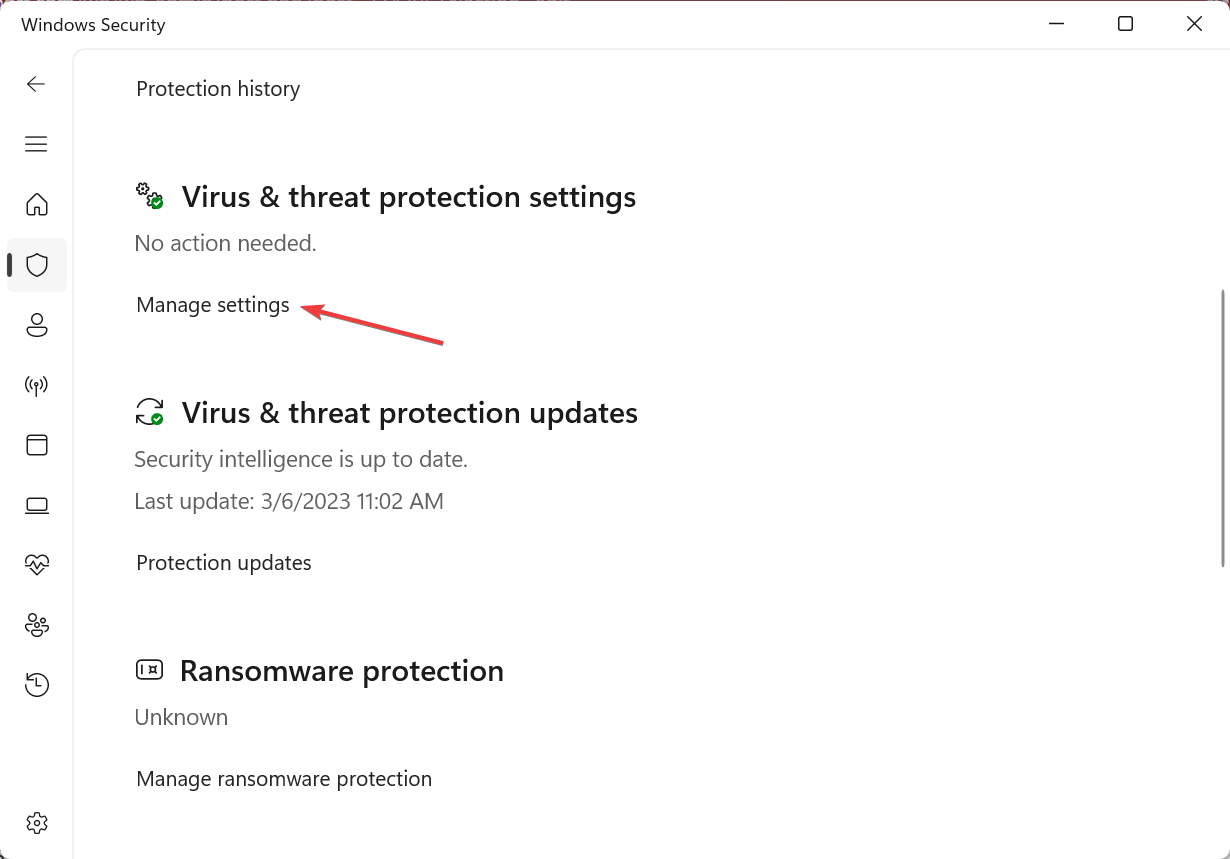
- Apague el interruptor de Protección en tiempo real.
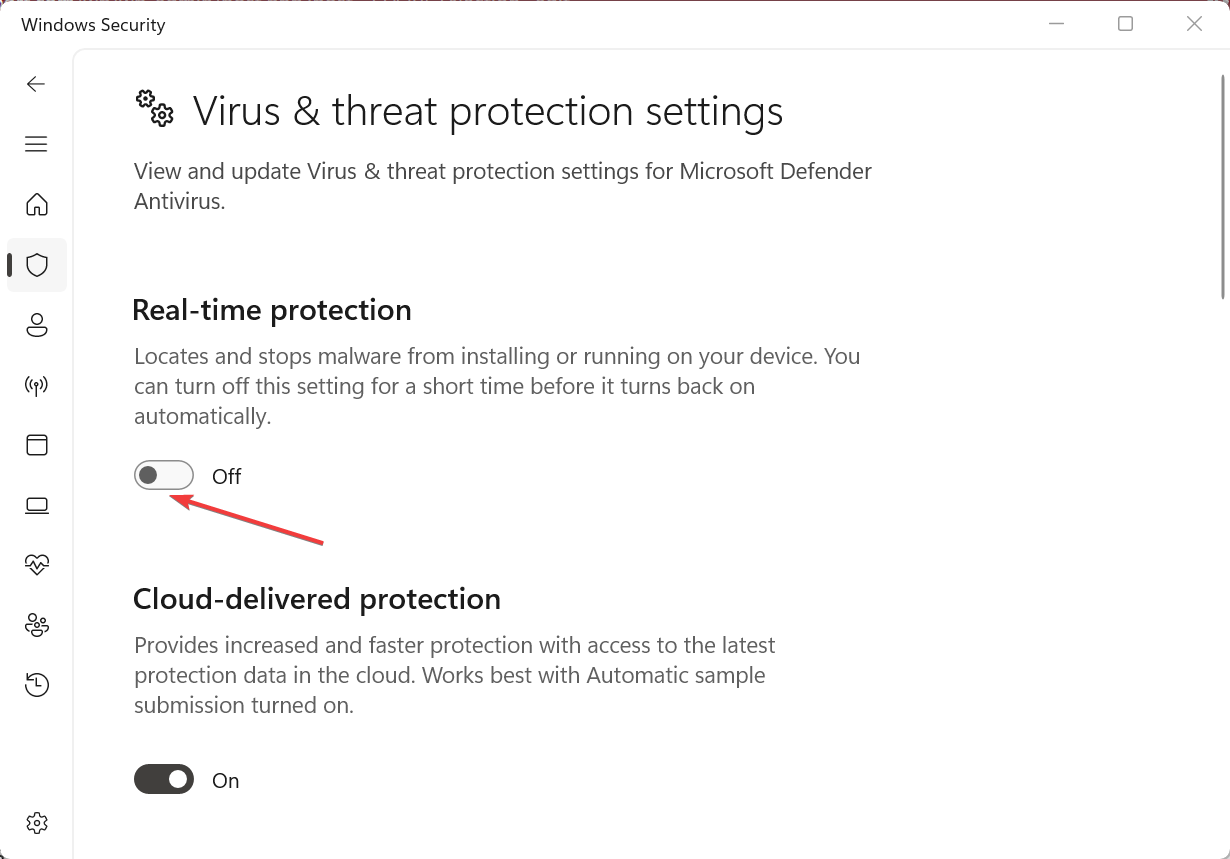
- Hacer clic Sí en el UAC inmediato.
- Finalmente, puede intentar ejecutar Centro Dragón MSI configuración para instalar el software.
Otra razón común por la que MSI Dragon Center no se instala es el antivirus. Con estos pasos, puede desactivar la Seguridad de Windows si es la que identifica erróneamente el software como una amenaza.
Algunos problemas de la PC son difíciles de solucionar, especialmente cuando se trata de repositorios corruptos o archivos de Windows que faltan. Si tiene problemas para corregir un error, es posible que su sistema esté parcialmente dañado.
Le recomendamos que instale Restoro, una herramienta que escaneará su máquina e identificará cuál es la falla.
Haga clic aquí para descargar e iniciar la reparación.
Para otros antivirus, deberá verificar la opción integrada para encontrar la configuración para deshabilitarla. O simplemente puede desinstalar la aplicación por ahora y volver a obtenerla una vez que se complete la instalación.
4. Actualice su controlador de gráficos
- la prensa ventanas + X abrir Usuario de poder menú y seleccione Administrador de dispositivos.
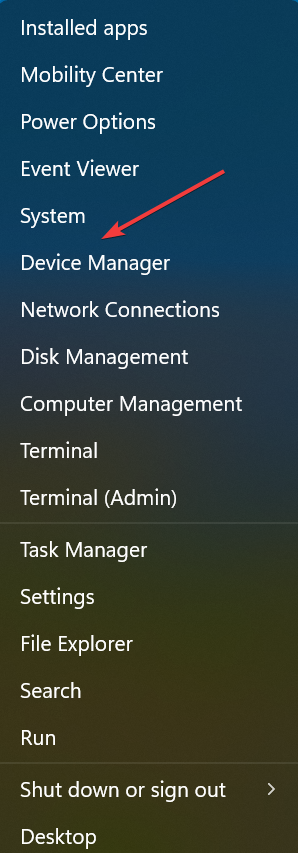
- Expandir Adaptadores de pantallahaga clic derecho en el adaptador de gráficos aquí y seleccione Actualizar el controlador del menú contextual.
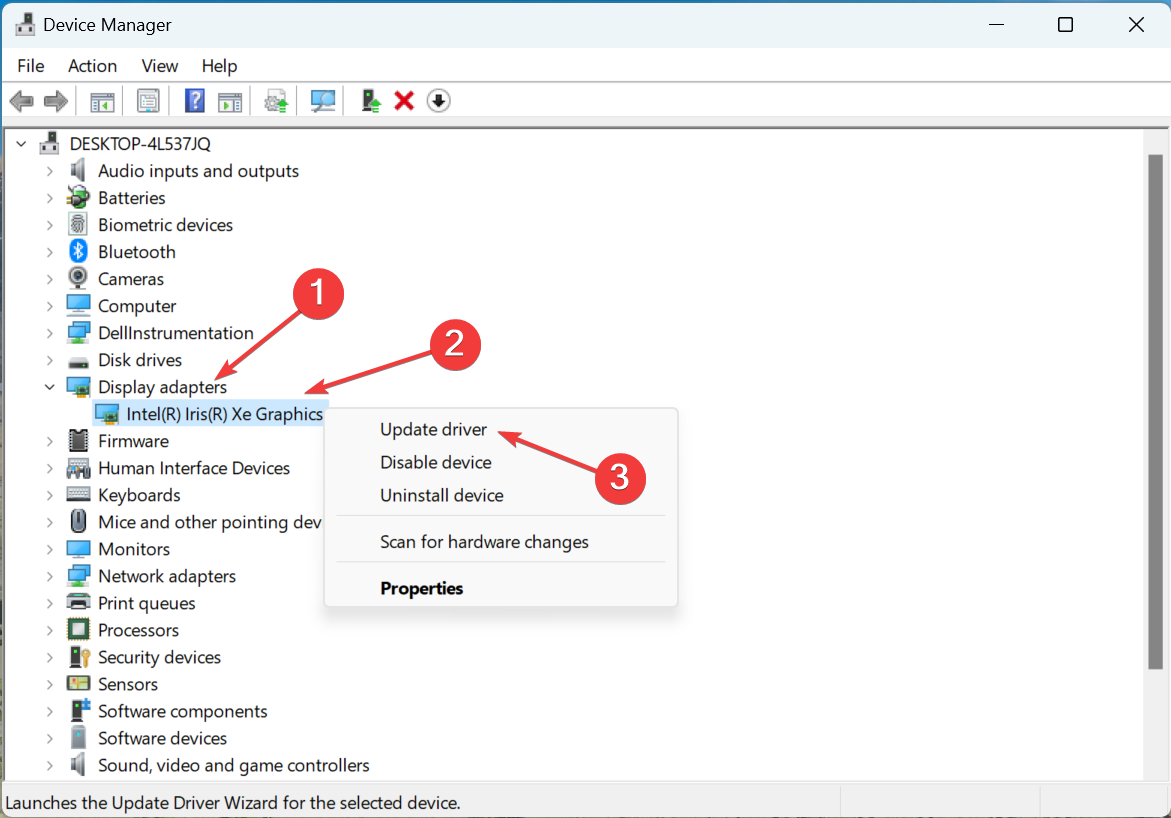
- Ahora seleccione Buscar controladores automáticamente y deje que Windows instale lo mejor disponible.

La ejecución de un controlador obsoleto para su adaptador de gráficos puede generar problemas al instalar MSI Dragon Center, como han informado algunos usuarios. Así que asegúrese de actualizar su controlador de gráficos.
recordar, Administrador de dispositivos solo buscará versiones de controladores más recientes en su computadora. Por lo tanto, es posible que deba instalar manualmente los controladores a través del sitio web del fabricante.
Además, una solución más fácil y rápida es utilizar una herramienta especializada como DriverFixque puede ayudarlo a encontrar automáticamente las últimas opciones de controladores desde su bóveda sustancial.
5. Vuelva a instalar MSI Dragon Center
- la prensa ventanas + R lanzar Correr ordenar, entrar appwiz.cpl en el campo de texto y haga clic en Bien.
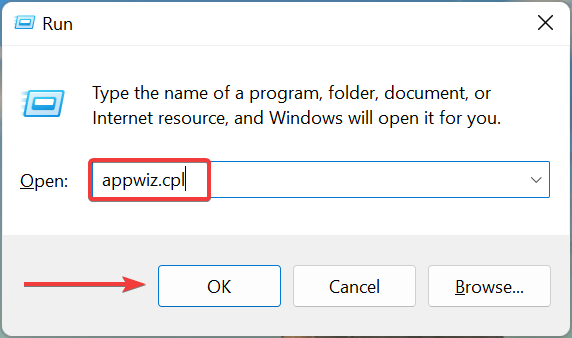
- Seleccionar Centro Dragón MSI entrada y haga clic en DESINSTALAR en la cima.
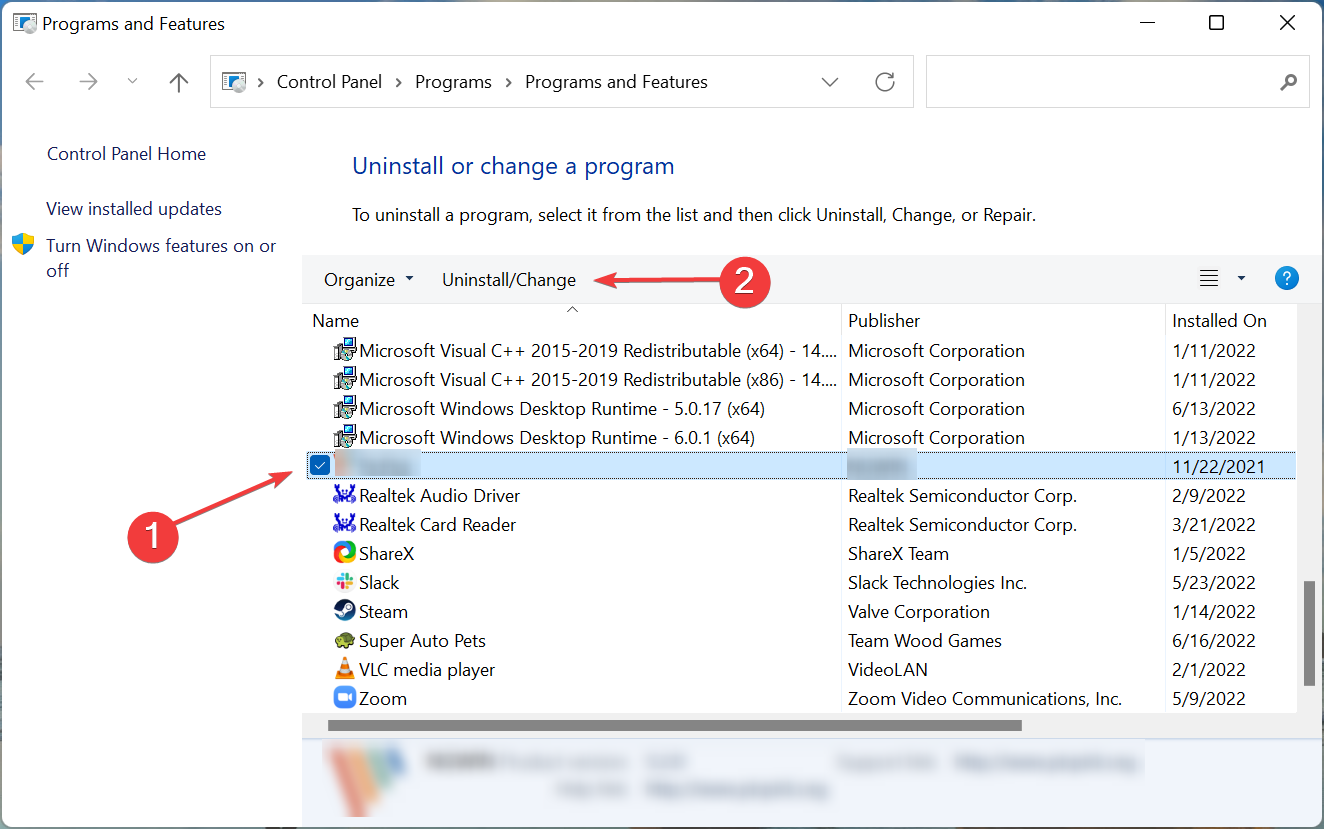
- Siga las instrucciones en pantalla para completar el proceso. Del mismo modo, desinstalar SDK de MSI archivo.
- la prensa ventanas + mi abierto Explorador de archivospega la siguiente ruta en la barra de direcciones y presiona ingresar:
C:Program Files (x86)MSI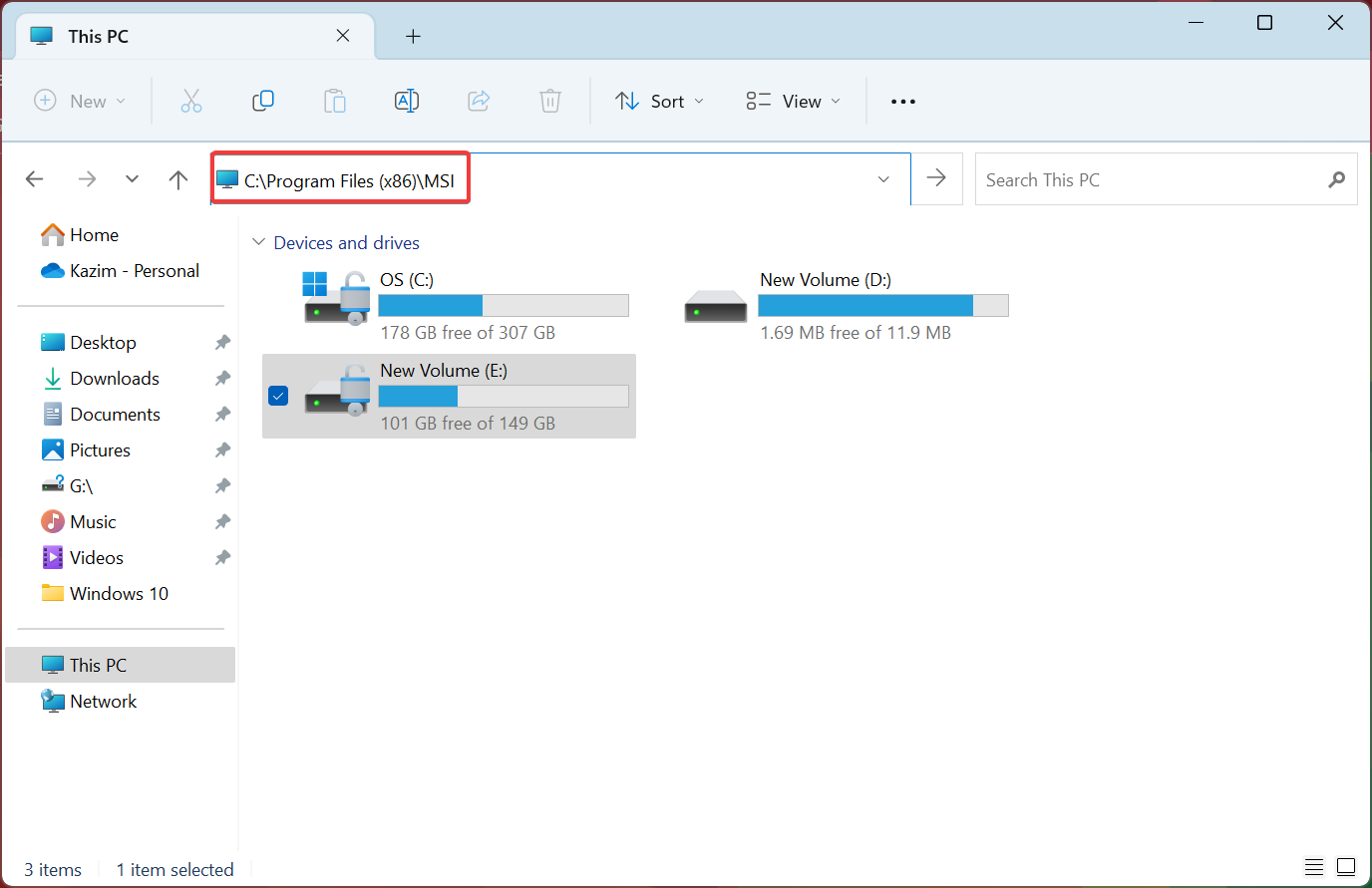
- Haga clic en Vista menú, pasar el cursor sobre Espectáculoy seleccione elementos ocultos.
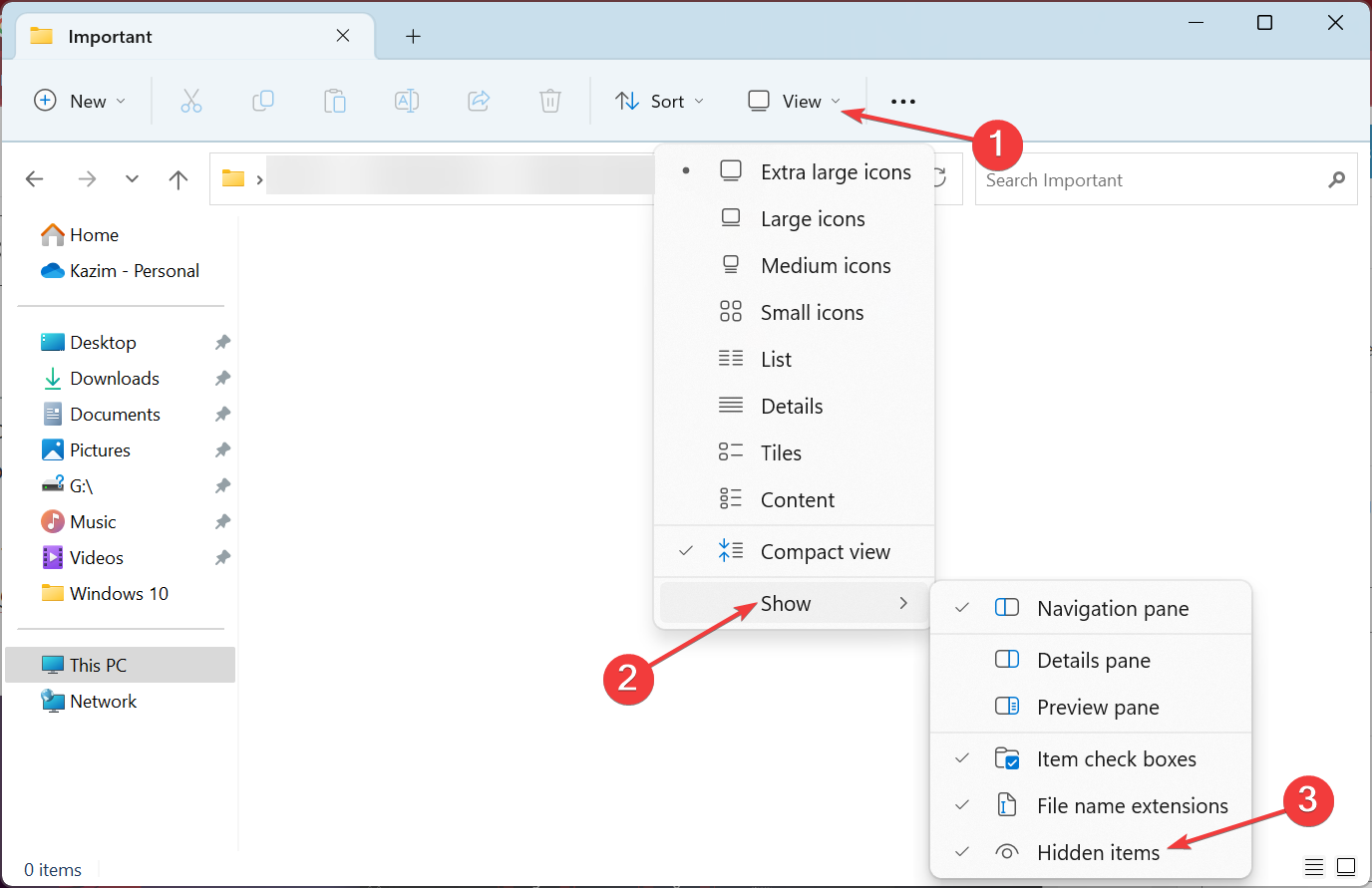
- Si aparecen archivos, toque Control + A para seleccionarlos, luego presione el botón Eliminar llave.
- Luego ve a Centro Dragón MSI sitio web oficial y haga clic en Descargar ahora botón para obtener Paquete sin conexión MSI Dragon Center.

- Una vez hecho esto, haga clic derecho en el archivo descargado (formato Zip) y seleccione Extrae todo.
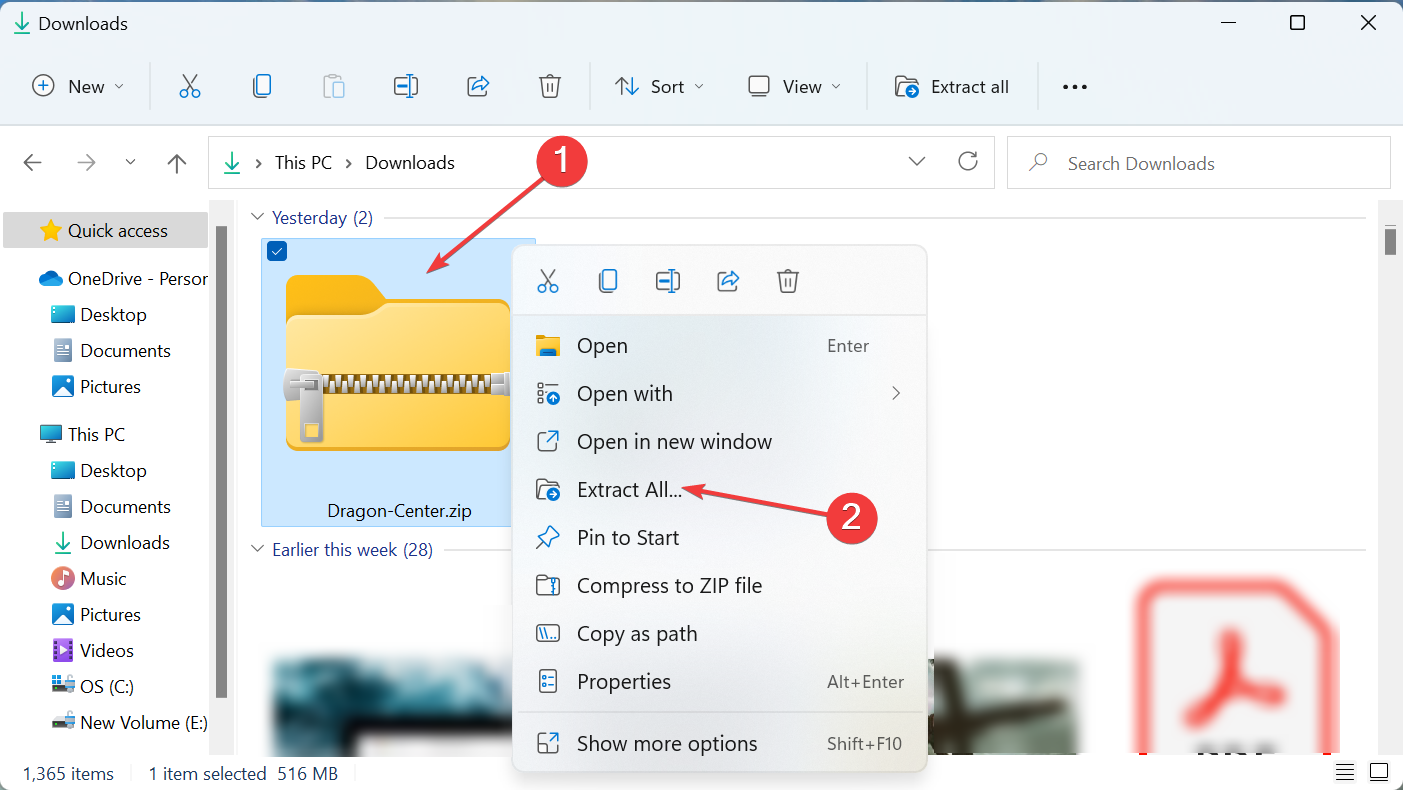
- Haga clic en navegar si desea cambiar la ubicación, marque la casilla de verificación para Mostrar archivos extraídos cuando esté completoluego haga clic Extracto.
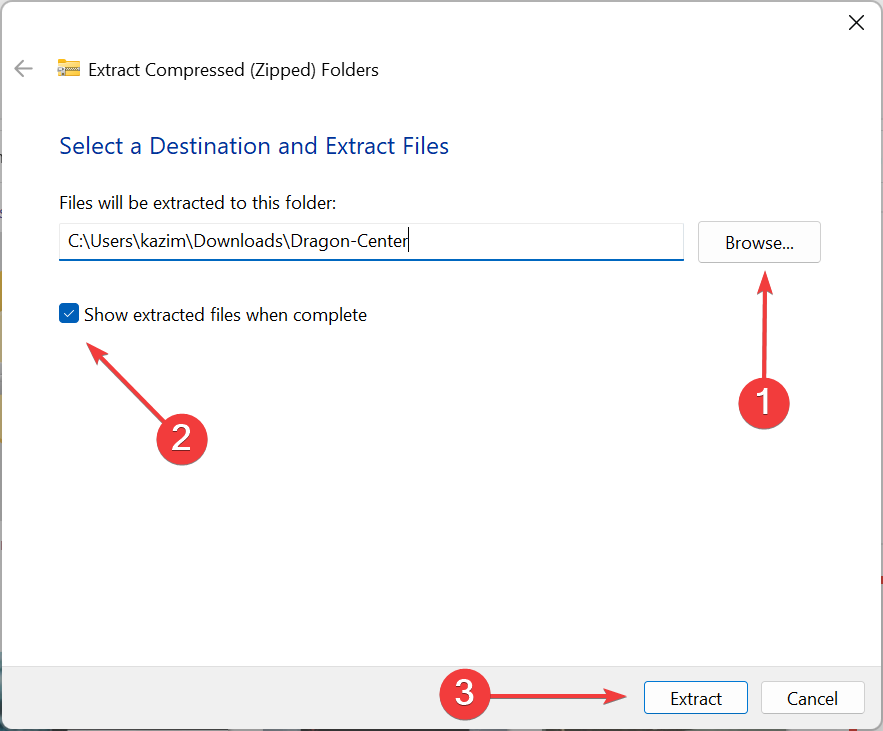
- Haga doble clic en Centro del Dragón plegable.

- Inicie la configuración para ello.

- Hacer clic Sí en el UAC inmediato.
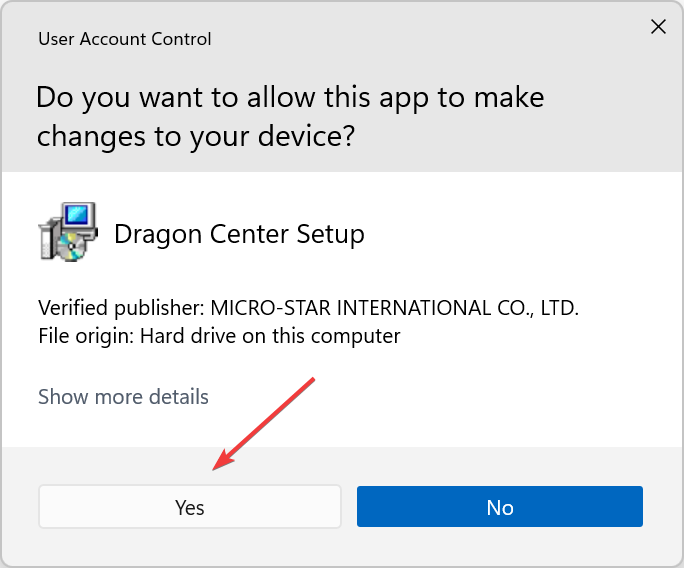
- Seleccione el idioma de instalación y haga clic en Bien.

- Haga clic en Instalación y esperar a que se complete el proceso.
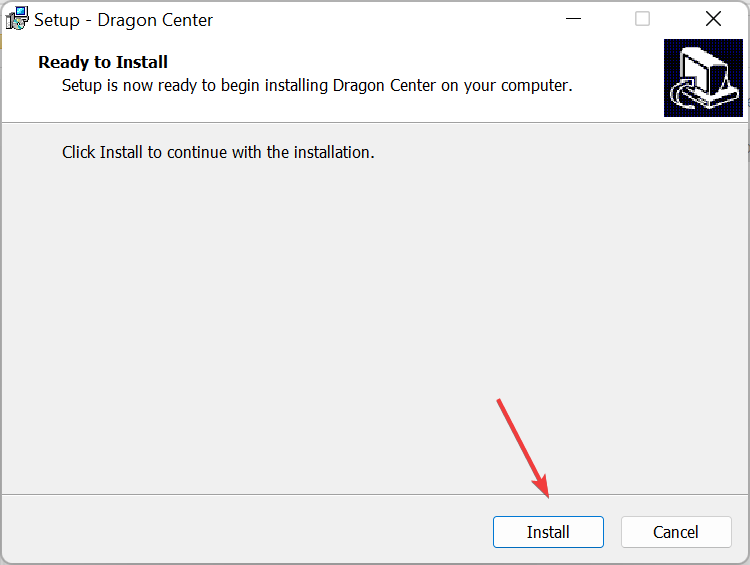
Si nada de lo mencionado anteriormente funcionó, la desinstalación completa y luego la reinstalación de MSI Dragon Center sería una solución viable. Si el error persiste, también puede probar un desinstalador efectivo para eliminar MSI Dragon Center de Windows 11 antes de reinstalarlo.
6. Instale el Centro MSI desde Microsoft Store
- la prensa ventanas + Stipo Tienda de Microsoftluego haga clic en el resultado de búsqueda relevante.

- Buscar Centro MSIy haga clic en Lograr botón de programa

- Espere a que finalice la instalación y ahora debería poder ejecutar MSI Center.
Si MSI Dragon Center no se instala en Windows, una solución simple es instalar MSI Center desde Microsoft Store. Será una alternativa cuando el MSI Dragon Center se congele en Windows.
MSI Center está diseñado para combinar todas las funciones que ofrecen varias herramientas MSI en una sola plataforma y permite a los usuarios acceder y configurar ajustes rápidamente.
Todas estas son formas de solucionar problemas cuando MSI Dragon Center no se instala. También funcionarían si te encuentras Se encuentra el centro del Dragón. Esta instalación será cancelada. error.
Además, aprenda qué hacer si el modo de juego no funciona en MSI Dragon Center.
Háganos saber qué solución funcionó para usted en la sección de comentarios a continuación.